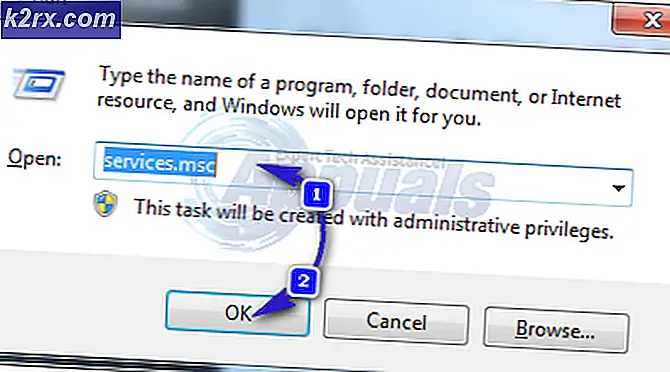Fix: Wallpaper Hilang Setelah Pembaruan Besar Terakhir untuk Windows 7
Seperti yang diketahui oleh sebagian besar pengguna Windows 7, Microsoft mengakhiri dukungan untuk Sistem Operasi komputernya yang paling sukses pada Januari 2020. Pada 14 Januari, Microsoft meluncurkan apa yang seharusnya menjadi roll-up terakhir dari pembaruan keamanan bulanan untuk Windows 7 dalam bentuk pembaruan KB4534310. Namun, dengan cara Microsoft yang spektakuler, raksasa teknologi itu akhirnya merusak salah satu fitur Windows 7 yang paling banyak digunakan dengan pembaruan terakhir ini - kemampuan untuk memilih latar belakang desktop. Untuk pengguna Windows 7 yang tidak menggunakan program desktop / dok pihak ketiga, tidak banyak yang dapat mereka lakukan atas nama personalisasi desktop - ada yang membuat bilah tugas sejelas yang mereka inginkan, dan menyetel wallpaper pilihan mereka sendiri.
Secara alami, pengguna Windows 7 memiliki kemampuan untuk menghiasi desktop mereka dengan wallpaper pilihan mereka. Jadi ketika pembaruan KB4534310 merusak fungsi di file user32.dll file sehingga semua latar belakang desktop yang dikonfigurasi untuk menggunakan file Meregang opsi diganti dengan latar belakang hitam pekat, pengguna sangat marah. Sama seperti bagaimana memiliki salinan Windows yang tidak asli mencegah Anda mengubah latar belakang desktop dan memberikan latar belakang hitam permanen pada desktop Anda, cegukan kecil ini melakukan hal yang sama. Jika latar belakang desktop Anda hilang dan digantikan oleh latar belakang hitam suram setelah pembaruan keamanan terakhir untuk Windows 7, berikut dua solusi yang dapat Anda gunakan untuk mendapatkan kembali latar belakang desktop:
Solusi 1: Copot pemasangan Pembaruan KB4534310
Untuk mengatasi masalah persis seperti ini yang disebabkan oleh pembaruan yang baru-baru ini diinstal, Windows 7 memungkinkan Anda untuk menghapus pembaruan yang dipilih secara manual. Untuk menghapus pembaruan KB4534310, Anda perlu:
- tekanWindowskunci untuk membukaMenu Mulai.
- Pencarian untuk "lihat pembaruan yang diinstal“.
- Klik pada hasil pencarian berjudulLihat pembaruan yang diinstal.
- Tipe "KB4534310" ke dalamCari Pembaruan Terpasangbidang di kanan atas.
- Di hasil pencarian, klikPembaruan Keamanan untuk Microsoft Windows (KB4534310) untuk memilihnya.
- KlikCopot pemasangan.
- Ikuti instruksi yang disediakan oleh wizard penghapusan instalasi sampai akhir.
- Mengulang kembalikomputer Anda.
Saat komputer Anda boot, Anda harus memiliki latar belakang desktop Anda kembali. Menghapus instalasi pembaruan KB4534310 adalah cara paling efisien untuk menyingkirkan masalah yang mendasarinya dan mengambil kembali kendali latar belakang desktop Anda. Namun, berhati-hatilah - pembaruan KB4534310 adalah kumpulan pembaruan keamanan untuk komputer Anda, dan menghapus instalannya dapat membuat komputer Anda berisiko. Pengguna yang lebih suka tidak membuat komputer mereka lebih rentan terhadap ancaman disarankan untuk menggunakan Solusi 2sebagai gantinya.
Solusi 2: Beralih ke Posisi Gambar yang Berbeda
Perbarui KB4534310 hanya menonaktifkanMeregangopsi posisi gambar. MeskipunMeregangadalah opsi terbaik yang tersedia, masih ada yang lain, dan beralih ke salah satunya akan mengembalikan latar belakang desktop Anda. Untuk beralih ke posisi gambar yang berbeda, Anda perlu:
- Klik kanan pada ruang kosong diDesktop.
- KlikPersonalisasidi menu konteks yang dihasilkan.
- KlikLatar belakang desktop. Anda akan melihat bahwa latar belakang yang Anda miliki sebelum pembaruan masih dipilih, komputer Anda tidak menampilkannya di desktop Anda.
- Buka menu tarik-turun di bawahPosisi gambarpilihan.
- Klik salah satu opsi di menu tarik-turun selainMereganguntuk memilihnya. Anda dapat memilih opsi mana saja yang paling sesuai dengan kebutuhan Anda, tetapi kami menemukan bahwa MengisidanCocokopsi paling dekat menjaga integritas latar belakang desktop.
catatan:Jika Anda memilihCocokdan latar belakang Anda tidak memiliki resolusi yang sama persis dengan resolusi layar yang Anda gunakan, latar belakang desktop Anda mungkin memiliki beberapa bilah hitam di sisinya. Jika itu masalahnya, gunakan fileMengisi pilihan akan menjadi pilihan yang lebih baik. - KlikSimpan perubahan.
Anda sekarang harus memiliki latar belakang desktop kesayangan Anda kembali!